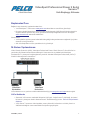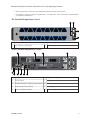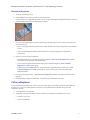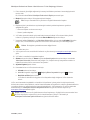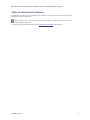Pelco VideoXpert Professional Power 2 Series Server™ Hızlı başlangıç Kılavuzu
- Tip
- Hızlı başlangıç Kılavuzu

VideoXpert Professional Power 2 Serisi
Sunucu™
Hızlı Başlangıç Kılavuzu
Başlamadan Önce
Bağlantı kurup sisteminizi yapılandırmadan önce:
l Yeni VideoXpert™ Yazılımınızı www.pelco.com adresinden en son sürüme güncelleyin.
l Bu sunucu da dahil olmak üzere sisteminizdeki her bilgisayarda yüklü Microsoft işletim sisteminin
en güncel bilinen açıklara karşı en son güncellemelere sahip olduğundan emin olun. Bu bilgileri
www.microsoft.com adresinde bulabilirsiniz.
Sürekli olarak:
l Yeni keşfedilen açıkların yama kullanılabilir hale geldiği anda yamalanmasını sağlamak için işletim
sistemini sık sık güncelleyin.
l Anti-virüs kitaplıklarını en son yamalarla sık sık güncelleyin.
İlk Sistem Yapılandırması
Video Yönetim Sisteminiz (VMS), VideoXpert Professional Power 2 Serisi Sunucu™ tüm sürücüleri ve
yazılımları yüklü olarak kullanıma hazır halde gelir. Sunucunuzu bir veya daha fazla VideoXpert
Workstations™ iş istasyonu ile ağa bağlamanız yeterlidir. Ardından VideoXpert Professional (VxPro)™
ürününü kullanmaya hazır olacaksınız.
VxPro donanımınız ve yazılımınız hakkında daha fazla bilgi için www.pelco.com/vxpro adresine gidin.
VxPro Hakkında
l Sisteminiz VxPro sunucu tarafındaki bileşenleri yüklü gelir. VxOpsCenter™ yüklü değil; bu sistemi
bir istemci iş istasyonu olarak kullanmamalısınız. Daha fazla bilgi için bkz. VxPro ile VxOpsCenter'ı
Kullanma.
l VxPro Server™ sunucusu video kaydeder, ortamı yönlendirir, kullanıcıları ve izinleri yönetir ve
VMS’den beklediğiniz sunucu tarafındaki tüm işlemleri gerçekleştirir.
C5698M-F | 09/20 1

VideoXpert Professional Power 2 Serisi Sunucu™ Hızlı Başlangıç Kılavuzu
C5698M-F | 09/20 2
l Sistem performansı ortamınıza göre değişkenlik gösterir (örneğin: kanal sayısı).
l VxToolbox™, VxPro için yönetici uygulamasıdır; VxToolbox’tan, VxPro sunucularını yapılandırabilir
ve kameraları bulabilirsiniz.
Ön Paneldeki Bağlantıların Yerleri
1 USB portları 3 Kullanmayın (VGAportu)
2 Güç düğmesi ve göstergesi 4 iDRACdoğrudan portu
Arka Paneldeki Bağlantıların Yerleri
1 Seri port 6 iDRACözel ağ portu
2 Sürücü (arka) 7 USB portları
3 Videodenetleyicisi, VGA(8) yerine kullanın 8 Kullanmayın (VGAportu)
4 Güç kaynağı birimleri (PSU) 9 CMAgüç portu
5 Ethernet bağlantı noktaları 10 Sistem kimliği düğmesi

VideoXpert Professional Power 2 Serisi Sunucu™ Hızlı Başlangıç Kılavuzu
C5698M-F | 09/20 3
Sisteminizi Ayarlama
1. Sunucuyu paketten çıkarın.
2. (İsteğe bağlı) Power 2 Sunucusunu bir rafa monte edin.
Power 2 Sunucusu, aşağıdaki görselde kırmızı kutunun içinde gösterildiği şekilde her bir raf rayının
sonunda kablo düzenleme montaj kelepçesi ile gelir.
Bu, sunucu derinliğini 800 mm yerine 1000 mm’ye kadar genişletir. Power 2 Sunucusunu bir rafa
monte etmek için:
l 800 mm derinliğe sahip bir standart raf için kablo düzenleme montaj kelepçesini raf raylarından
çıkarın.
l 1000 mm derinliğe sahip raflarda kablo düzenleme montaj kelepçesini raf raylarından
çıkarmayın.
3. Sistemi ve çevre birimlerini bağlayın.
l Monitörü bağımsız birvideo denetleyicisine bağlayın ( Arka Paneldeki Bağlantıların Yerleri
içinde öğe 3); kart üzerinde VGA görüntülenir.
l VxPro sistemini ağa Ethernetportlarından birini kullanarak bağlayın ( Arka Paneldeki
Bağlantıların Yerleri içinde öğe 5).
l iDRACportuna da bağlanabilirsiniz (sistemi uzaktan yapılandırmak ve izlemek için Arka
Paneldeki Bağlantıların Yerleri içinde öğe 6); ancak, iDRAC portu VxPro sistemini ağa
bağlamayacaktır.
4. Hem güç kaynağı birimlerini ( Arka Paneldeki Bağlantıların Yerleri içinde öğe 4) elektrik prizine
bağlayın.
5. Ön paneldeki güç düğmesine basarak veya iDRAC'yi kullanarak sistemi açın.
VxPro'ya Başlarken
VxPro sisteminizi başlattığınızda, VxPro yazılımının tam işlevsel 60 günlük bir denemesini başlatmış
olacaksınız. VxPro'yu kullanmaya devam etmek için 60 günlük dönem bitmeden önce bir lisans
yüklemeniz gerekir.
1. VxPro donanımınızı başlatın.
2. Aşağıdaki varsayılan Windows kullanıcı hesabı kimlik bilgilerini kullanarak oturum açın:
l Kullanıcı Adı:Pelco
l Parola:Pel2899100

VideoXpert Professional Power 2 Serisi Sunucu™ Hızlı Başlangıç Kılavuzu
C5698M-F | 09/20 4
3. Pelco sistemin güvenliğini sağlamak için varsayılan Windows parolasını hemen değiştirmenizi
tavsiye eder.
Bu, otomatik olarak Pelco VideoXpert Professional'ı Başlat penceresini açar.
4. Başla düğmesine tıklayın. Bu başlatma işlemini başlatır.
Not:
Bu aynı zamanda VxPro yazılımının 60 günlük denemesini başlatır.
5. Başlatma işlemi yarıda kalırsa veya herhangi bir nedenle yeniden başlatmanız gerekirse
aşağıdakileri yapın:
l Oturumu kapatın ve tekrar oturum açın.
l Sistemi yeniden başlatın.
6. VxToolbox (otomatik olarak açılır) tarafından istenmesi halinde VxPro sisteminizde yönetici
kullanıcı için parolayı belirleyin ve ardından Parola Belirle düğmesine tıklayın.
7. İstenmesi halinde Şirket Adı'nı ve VideoXpert Sistem Adı'nı girin ve ardından Kaydet düğmesine
tıklayın. Bu, Pelco lisanslama portalının VxPro sunucunuzu tanımak için kullanacağı bilgidir.
Dikkat:
Bu değerler ayarlandıktan sonra değiştirilemez.
8. VxToolbox'tan çıkın.
9. VxPro yazılımının en son sürümünü indirmek ve yükseltmek için www.pelco.com/vxpro adresine
gidin.
10. VxToolbox'ı masaüstü simgesinden başlatın.
11. Sistem sekmesine tıklayın, Sistem sayfasında Genel Ayarlar sekmesine tıklayın ve ardından
VideoXpert Sistem Adı alanına bir kolay ad girin. Bu, VxOpsCenter iş istasyonlarının adıdır ve
toplama sunucuları VxPro sunucunuzu tanıyacaktır.
12. Ayarları Kaydet öğesini tıklatın.
13. Kameralar bulun ve VxPro sistemine ekleyin:
a. Cihazlar sekmesine tıklayın.
b.
Hızlı Bul simgesinin sağındaki ( ) Gelişmiş Bulma Seçenekleri simgesini ( ) tıklatın.
c. Hızlı Bul ve Ekle öğesini tıklatın.
VxToolbox ile bulunan tüm Aygıtlar ve Veri Kaynakları bağlı olduğunuz VxPro sistemine
eklenir.
VxPro, artık kameraları kaydedebilir ve kendisine VxOpsCenter iş istasyonları ile erişilmeye hazırdır.
Kullanıcıları sisteme ekleyebilirsiniz, manüel olarak kamaraları ekleyebilirsiniz, olayları yapılandırabilirsiniz
veya diğer yönetim ve operatör görevlerini gerçekleştirebilirsiniz. VxPro donanımı ve yazılımı hakkında
daha fazla bilgi ve VideoXpertProfessional İşletim Kılavuzu'nun güncel sürümüne erişmek için
www.pelco.com/vxpro adresine gidin.
Dikkat:VxPro yazılımının 60 günlük deneme süresi başlamıştır. 60 günlük süre sona ermeden önce
SUP'leri etkinleştirin ve sisteminiz için tüm kanal lisanslarını yükleyin. Talimatlar için
VideoXpertProfessional İşletim Kılavuzu'nun güncel sürümüne bakın.

VideoXpert Professional Power 2 Serisi Sunucu™ Hızlı Başlangıç Kılavuzu
C5698M-F | 09/20 5
VxPro ile VxOpsCenter'ı Kullanma
Sisteminizde VxOpsCenter yüklü değil. Bir ağ üzerinden VxOpsCenter çalıştıran bir iş istasyonu
kullanarak sisteminize bağlanın.
Not: VxOpsCenter'ı VxPro sunucusunda çalıştıramazsınız. VxOpsCenter ayrı bir istemci
makinesine yüklenmelidir.
VxOpsCenter hakkında daha fazla bilgi için www.pelco.com/vxpro adresine gidin.

VideoXpert Professional Power 2 Serisi Sunucu™ Hızlı Başlangıç Kılavuzu
Pelco, Inc.
625 W. Alluvial Ave., Fresno, Kaliforniya 93711 ABD
(800) 289-9100 Tel
(800) 289-9150 Fax
+1 (559) 292-1981 Uluslararası Tel
+1 (559) 348-1120 Uluslararası Faks
www.pelco.com
Pelco,PelcoPelco logosu ve bu yayında bahsedilen ürünleriyle ilişkilidiğer ticari markalar, Pelco, Inc. veya bağlı kuruluşlarının ticari
markalarıdır. ONVIF ve ONVIF logosu, ONVIF Inc. şirketinin ticari markalarıdır. Diğer tüm ürün adları ve hizmetler ilgilişirketlerin
mülkiyetindedir. Ürünlerin teknik özellikleri ve bulunabilirlikleri, önceden bildirilmeksizin değiştirilebilir.
© Telif hakkı 2020, Pelco, Inc. Tüm hakları saklıdır.
-
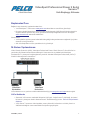 1
1
-
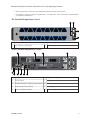 2
2
-
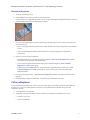 3
3
-
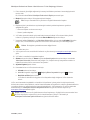 4
4
-
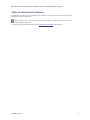 5
5
-
 6
6
Pelco VideoXpert Professional Power 2 Series Server™ Hızlı başlangıç Kılavuzu
- Tip
- Hızlı başlangıç Kılavuzu
İlgili makaleler
-
Pelco VideoXpert Professional Power 2 Sery Hızlı başlangıç Kılavuzu
-
Pelco VideoXpert Professional Power Sery Hızlı başlangıç Kılavuzu
-
Pelco VideoXpert Professional Workstation Hızlı başlangıç Kılavuzu
-
Pelco VideoXpert Professional Flex 2 Sery Hızlı başlangıç Kılavuzu
-
Pelco VideoXpert Professional Flex Sery Hızlı başlangıç Kılavuzu
-
Pelco VideoXpert Professional Eco 3 Series™ Hızlı başlangıç Kılavuzu
-
Pelco VideoXpert Professional Eco Sery Hızlı başlangıç Kılavuzu
-
Pelco VideoXpert Professional Eco 2 Sery Hızlı başlangıç Kılavuzu
-
Pelco VideoXpert Professional v 3.0 Şartname
-
Pelco VideoXpert Professional v 3.7 Şartname